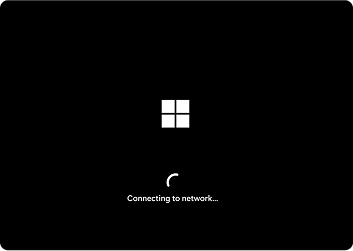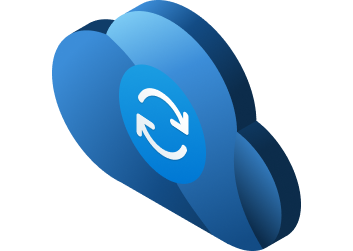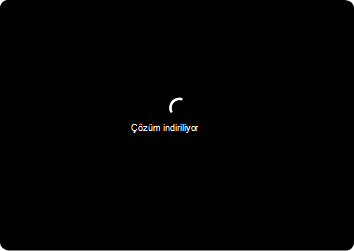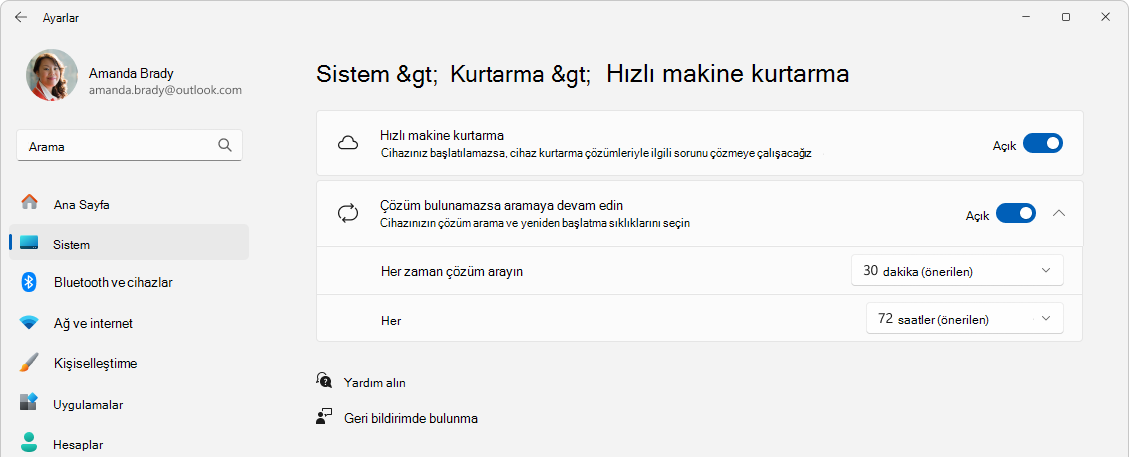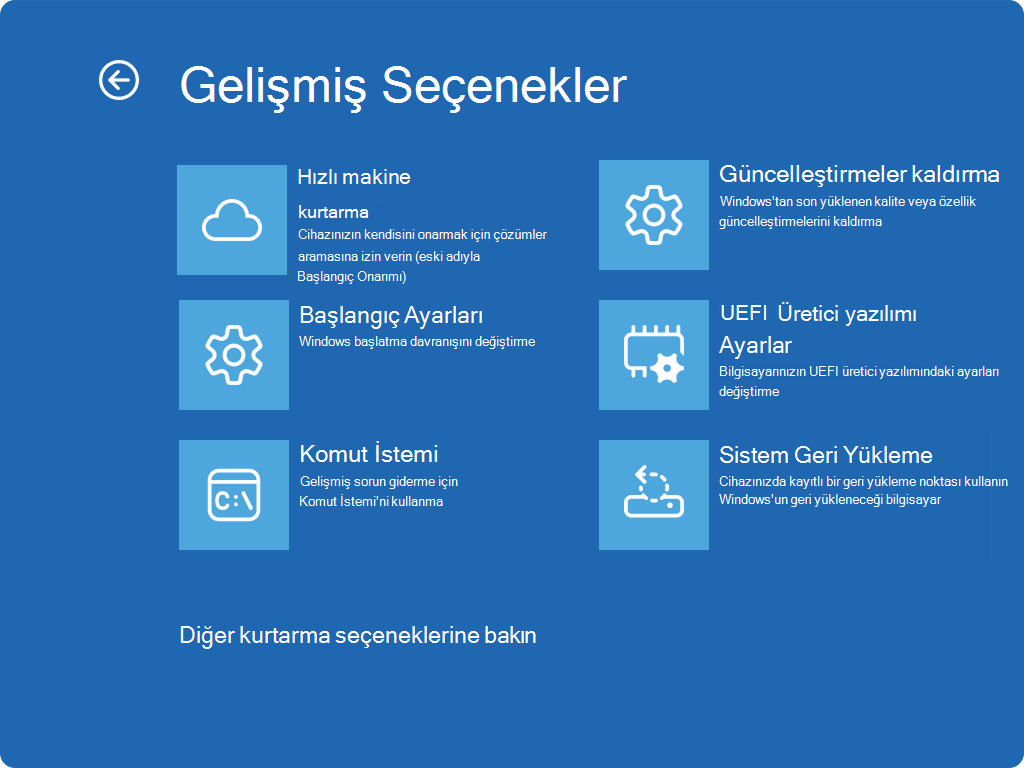Hızlı makine kurtarma, cihaz Windows Kurtarma Ortamı'nda (Windows RE) olduğunda Windows Update aracılığıyla Microsoft'tan düzeltmeler uygulayarak Windows 11 cihazların yaygın önyükleme sorunlarından kurtulmasına yardımcı olmak için tasarlanmıştır. Başlangıç Onarımı'nın temelini oluşturan bu bulut tabanlı özellik, cihazınızın en az çabayla güvenli ve işlevsel bir duruma hızla geri dönebilmesini sağlar.
Hızlı makine kurtarma nasıl çalışır?
Cihazınız bilinen ve yaygın bir sorun nedeniyle yinelenen başlatma hatalarıyla karşılaştığında:
1. Algılama: Windows, birkaç başarısız önyükleme girişiminin ardından başlatma sorunlarını algılar.
2. Kurtarma Modu: Bilgisayarınız Windows RE girer ve Ethernet veya desteklenen Wi-Fi (WPA/WPA2) aracılığıyla İnternet'e bağlanır.
3. Bağlantı: Cihaz, microsoft'un bulut kurtarma hizmetlerine bağlanarak bir düzeltme arar.
Onarım: Bir çözüm bulunursa otomatik olarak uygulanır ve bilgisayarınız yeniden başlatılır.
Not: Herhangi bir düzeltme yoksa geleneksel kurtarma seçeneklerine erişmeye devam edersiniz
Yapılandırma seçenekleri
Hızlı makine kurtarmayı yapılandırmak için:
-
sistem > Kurtarma 'Windows cihazınızdaki Ayarlar uygulamasında , seçin veya aşağıdaki kısayolu kullanın:
-
Hızlı makine kurtarma'ya tıklayın
-
Hızlı makine kurtarmayı etkinleştirmek için Hızlı makine kurtarma iki durumlu düğmesini Açık duruma getirin
-
Yeniden deneme ve yeniden başlatma aralıklarını gerektiği gibi yapılandırma
-
Not: Gelişmiş yapılandırma seçenekleri ve değerlendirme araçları arayan BT uzmanları burada daha fazla ayrıntı bulabilir: Hızlı makine kurtarma.
Hızlı makine kurtarmaya erişme
Hızlı makine kurtarma, Windows önyüklemesi başarısız olursa otomatik olarak başlatacak şekilde tasarlanmış olsa da, el ile de tetikleyebilirsiniz.
Hızlı makine kurtarmaya erişmek için şu adımları izleyin:
-
Windows RE'ye girdikten sonra, Hızlı makine kurtarma> Gelişmiş seçenekler > Sorun Giderme'yi seçin
Cihaz ağa bağlandıktan sonra Windows Update kullanarak çözümler arar. Yaygın bir önyükleme sorunu için bir düzeltme varsa, indirilir ve uygulanır. Düzeltme bulunmazsa, geleneksel kurtarma seçenekleri hala kullanılabilir.
Geri bildirim gönderme
 |
Geri Bildirim Merkeziaracılığıyla görüşlerinizi bize bildirin, fikirlerinizi paylaşın ve deneyimi daha iyi hale getirme konusunda önerilerde bulunun. Windows cihazınızdaki Geri Bildirim Merkezi uygulamasında , şunu seçin: Kurtarma ve Kaldırma > Hızlı Makine Kurtarma. |